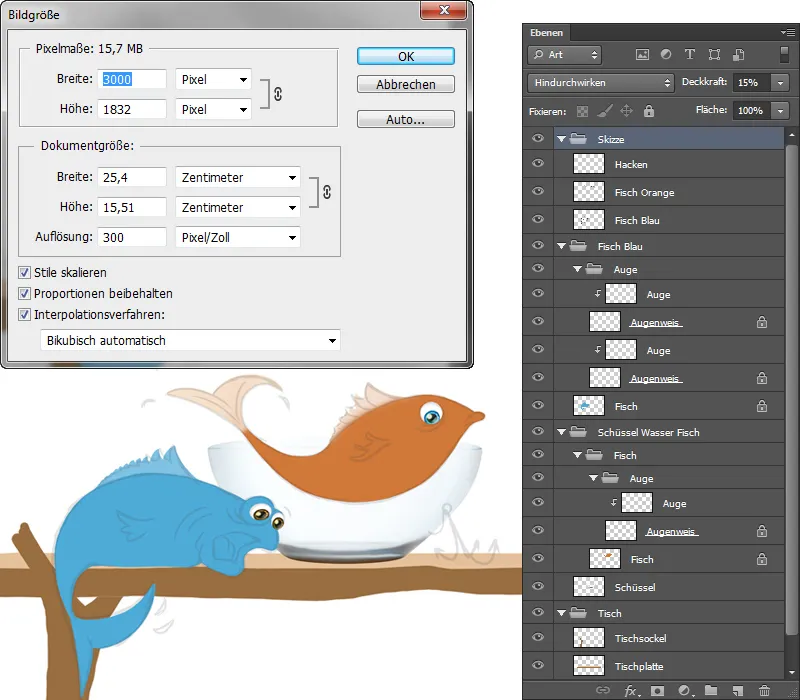Étape 1 – Bol
Insérer le bol
En première étape, je vais placer le bol ; pour cela, j'ai déjà créé un dossier au début de mon illustration. Je déplace cette couche dans le dossier « Bol ». Je réaffiche la couche du croquis pour pouvoir ajuster la taille correctement, avec le raccourci clavier Ctrl+T j'accède au mode Transformation et je peux ajuster la taille en redimensionnant.
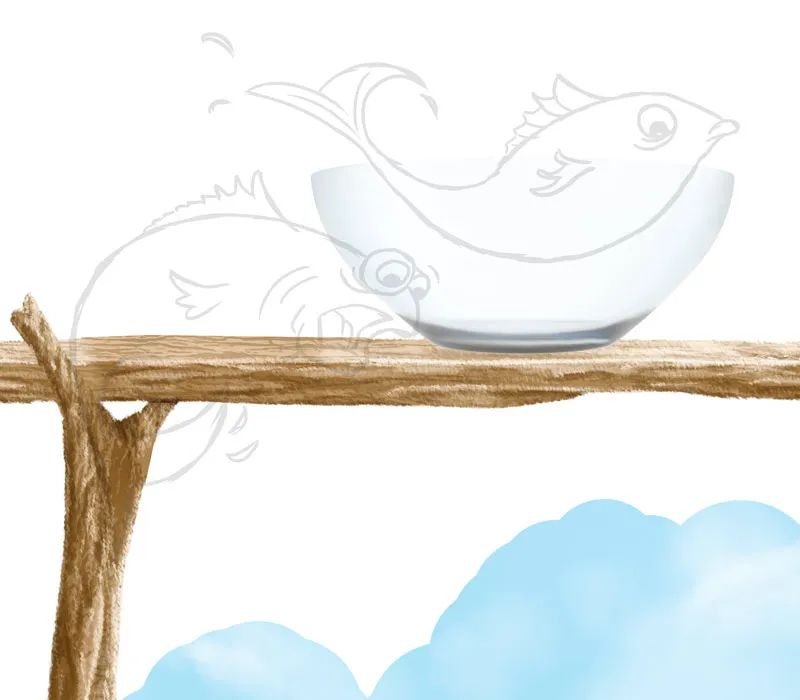
Modifier le bol
- Je crée un nouveau calque avec un masque d'écrêtage en mode Multiplier, que je nomme "sombre", et je peins avec le pinceau Soft 1 avec une opacité et un flux de 20% sur les bords du bol.
- Je crée un nouveau calque "Bord" et je peins avec le pinceau Painting 3 avec une petite pointe de pinceau, une opacité et un flux à 80%, les bords.
- Pour les reflets lumineux, je crée aussi un nouveau calque, que je nomme "Reflets", et avec la même pointe de pinceau je peins des reflets lumineux à droite et à gauche, j'ajuste l'opacité et le flux à environ 20%.
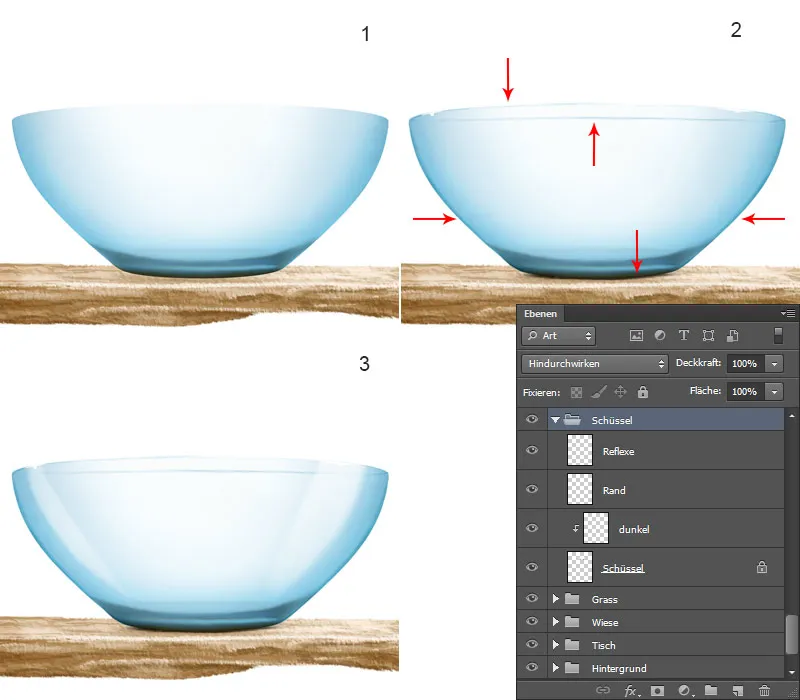
Étape 2 – Peindre le poisson
Forme de base du poisson
- Dans le dossier "Poisson" se trouve déjà un calque "Poisson" que j'ai créé au début de mon illustration.
- Sur ce calque, je vais peindre la forme de base; pour cela, je clique sur l'icône Fixer les pixels transparents. Je sélectionne le pinceau Painting 3 avec une opacité et un flux de 100% et je peins la forme avec des traits grossiers, puis je m'estompe avec l'Outil de doigt estompant (avec la pointe du pinceau Doigt estompant avec un degré de 50%) les transitions de couleur.
- J'active le calque du croquis, pour pouvoir peindre les yeux et la bouche, et avec le même pinceau je peins la forme des yeux et de la bouche. Ici aussi, je peins d'abord avec des traits grossiers, que j'estompe ensuite avec le Doigt estompant.
- Avec le pinceau Painting 3, avec une opacité et un flux de 20%, je peins les zones de lumière.
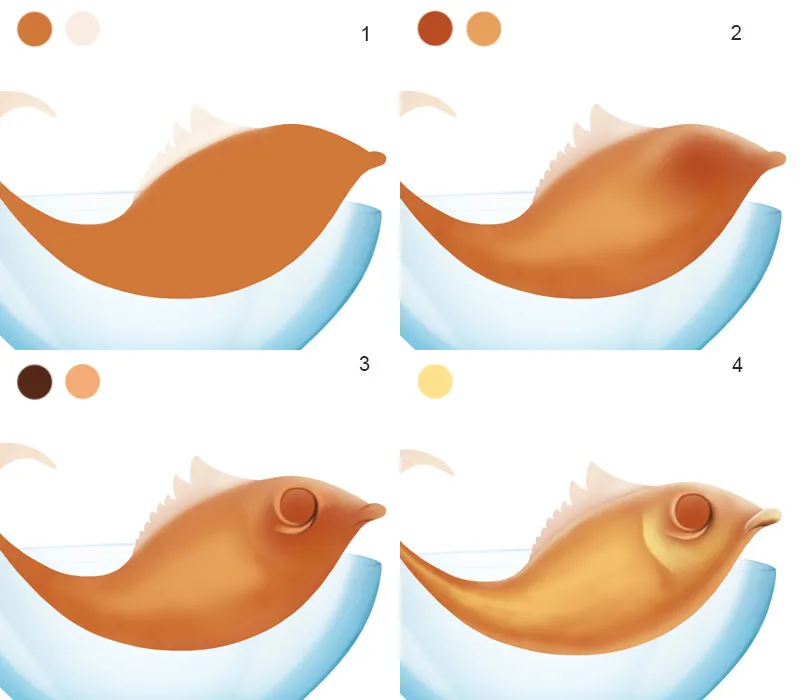
Peindre le poisson / Structure
Je crée un nouveau calque avec un masque d'écrêtage en mode Incrustation ; le calque s'appelle « Texture ». Je choisis les pinceaux Skin Pores de Nathies, je règle l'opacité et le flux à environ 30 % et je peins la structure.
Peindre le poisson / Œil
- Sur un nouveau calque "Blanc des yeux" je peins un cercle en blanc. Je vais dans le dossier du chat et je sélectionne l'œil avec l'Outil Lasso et je clique avec le clic droit de la souris sur l'option Dupliquer le calque. Ainsi j'ai l'œil sur un nouveau calque, que je déplace dans le dossier "Poisson". Ce calque s'appelle "Œil" et je crée un masque d'écrêtage. Cependant, l'œil est bien trop grand; en utilisant le raccourci clavier Ctrl+T j'accède au mode de Transformation, je redimensionne la taille et je confirme le changement.
- Je crée un nouveau calque avec un masque d'écrêtage en mode Couleur, je choisis un bleu clair et je colore l'œil, mais les reflets et les brillances ne doivent pas être colorés, je les efface avec l'Outil Gomme.
- Je crée un nouveau calque avec un masque d'écrêtage en mode Incrustation et je repasse sur l'œil avec la même couleur. Le calque s'appelle "Couleur claire".
- Je vais sur le calque "Blanc des yeux", je clique sur l'icône Fixer les pixels transparents en haut, je choisis le pinceau Soft 1, je règle l'opacité et le flux à 10% et je peins avec une teinte grise sur les bords de l'œil. Je crée un nouveau calque au-dessus de tous les calques avec l'œil et je peins avec le pinceau Painting 3, avec une opacité et un flux à 100% et avec la même couleur un contour sombre autour de l'œil. Le calque s'appelle "Contour".
Je regroupe les calques avec l'œil dans un dossier et je l'appelle "Œil".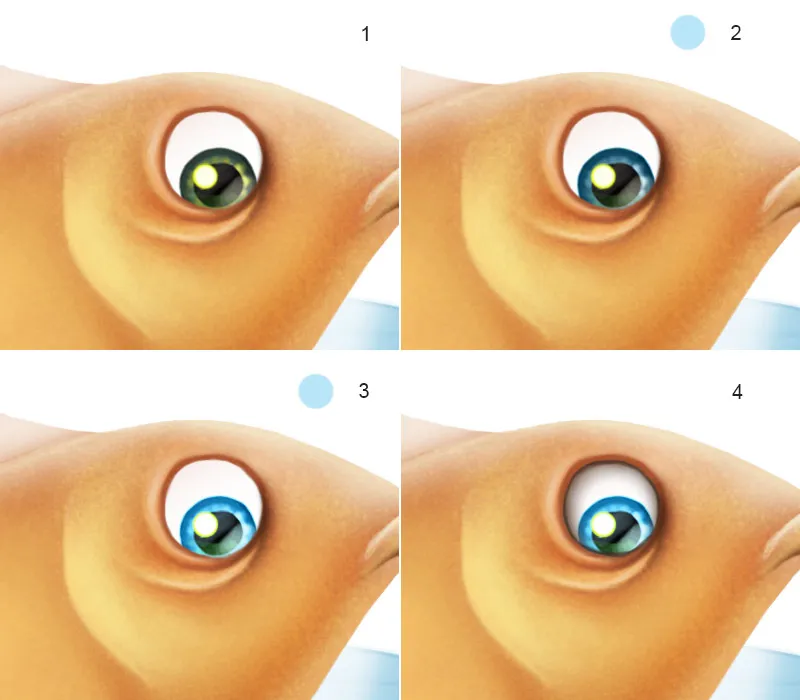
Aperçu des calques :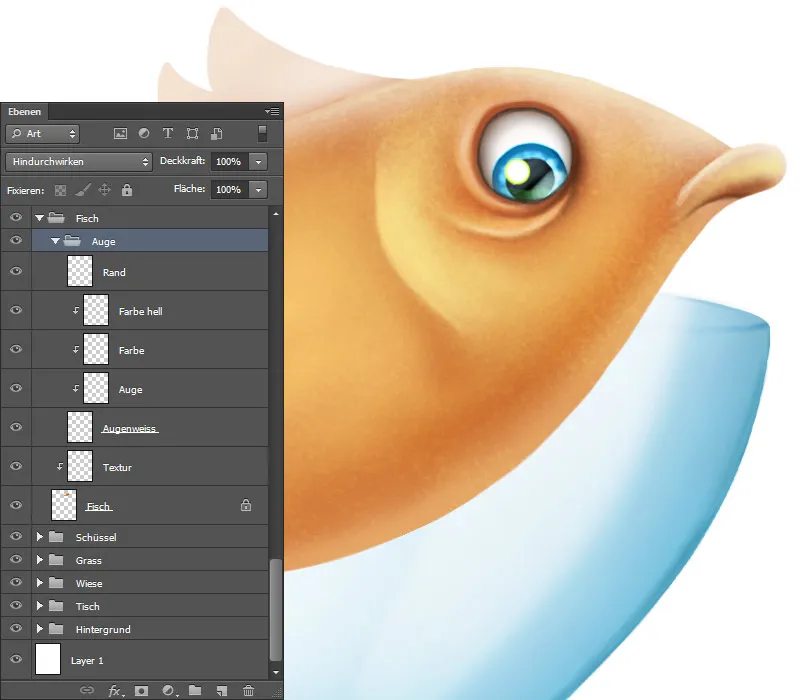
Peindre le poisson / Écailles
Je crée un nouveau calque que je nomme « Écailles » et je le mets en mode Incrustation. Je choisis les pinceaux de Diane Özdamar, où les réglages importants sont espacement, taille et angle. Ces réglages dépendent aussi de l'objet que l'on a, il faut les adapter en conséquence, il faut expérimenter et voir ce qui convient le mieux. Comme on peut le voir sur l'image, j'ai réduit la taille des écailles vers l'extrémité de la queue et j'ai légèrement tourné l'angle pour que les écailles soient dans le sens de la nage.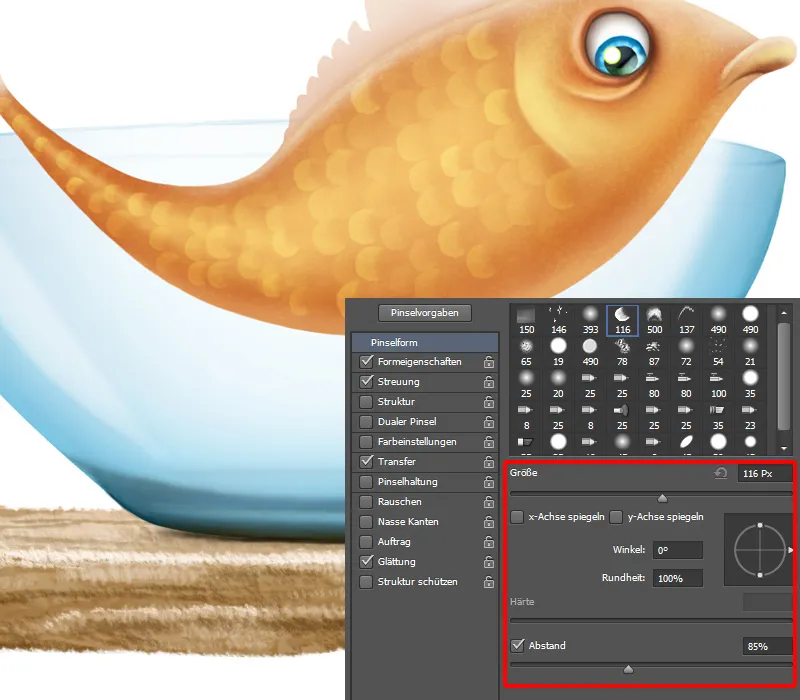
Peindre un poisson / Détails des écailles
Pour mettre en valeur les écailles et leur donner plus de structure et de brillance, je vais les peindre. Pour cela, je crée un nouveau calque que je nomme « Détails ». Je choisis la pointe de pinceau Painting 3, je fixe l'Opacité et le Flux à 50 % et je prends la Couleur 1. Et avec des coups de pinceau, je peins chaque écaille. Avec la Couleur 2, je veux ajouter un peu de brillance. Je le fais avec le même pinceau, mais j'augmente l'Opacité et le Flux à 100 % et je peins juste les écailles qui reflètent la lumière, les opercules, autour de l'œil et sur la lèvre.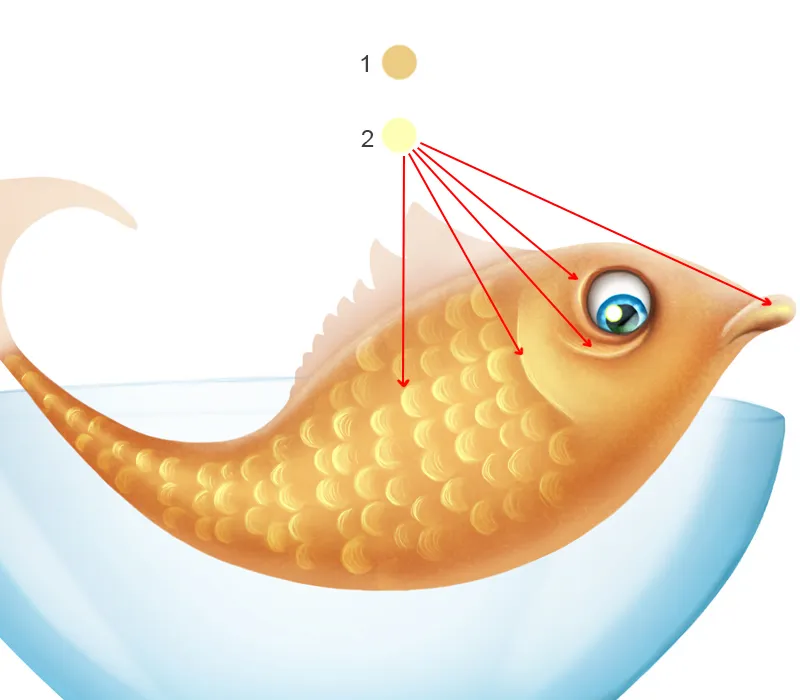
Peindre un poisson / Nageoire pectorale
Sur un nouveau calque, je vais peindre la nageoire pectorale ; je nomme ce calque « Nageoire pectorale ».
- Je choisis le pinceau Painting 3, je fixe l'Opacité et le Flux à 100%, je peins d'abord la forme grossière et la floute ensuite avec le Doigt gomme (et avec la pointe du pinceau Doigt gomme, avec une Force de 50%).
- Avec le même pinceau et une couleur légèrement plus foncée, je dessine des rayures.
- Je prends une couleur encore plus foncée et je dessine des rayures, cette fois-ci seulement aux extrémités des nageoires.
- Je peins maintenant les reflets de lumière avec une teinte jaune claire, avec le même pinceau je dessine des traits et des points.
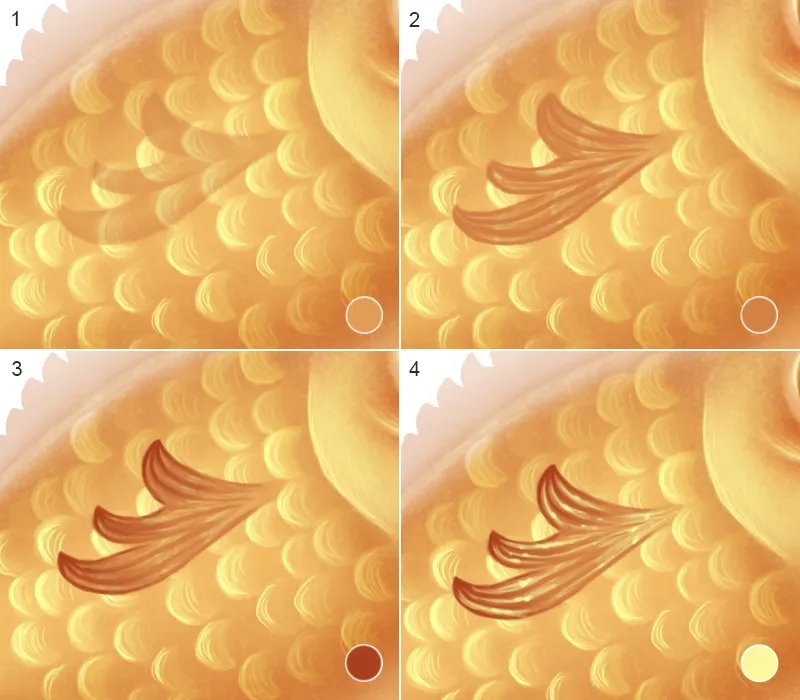
Peindre un poisson / Nageoire dorsale et caudale
- Je crée un nouveau calque au-dessus du calque "Poisson" avec un masque de découpe, que je nomme "Nageoire dorsale et caudale". Avec le pinceau Painting 3, je peins avec trois couleurs d'abord la forme grossière, puis je prends le Doigt gomme (avec le pinceau Doigt gomme avec une Force de 50%) et je floute les transitions de couleur.
- Avec le même pinceau, l'Opacité et le Flux à 100%, je dessine le contour. Je réduis l'Opacité et le Flux à environ 20% et je dessine des rayures dans la partie intérieure de la nageoire…
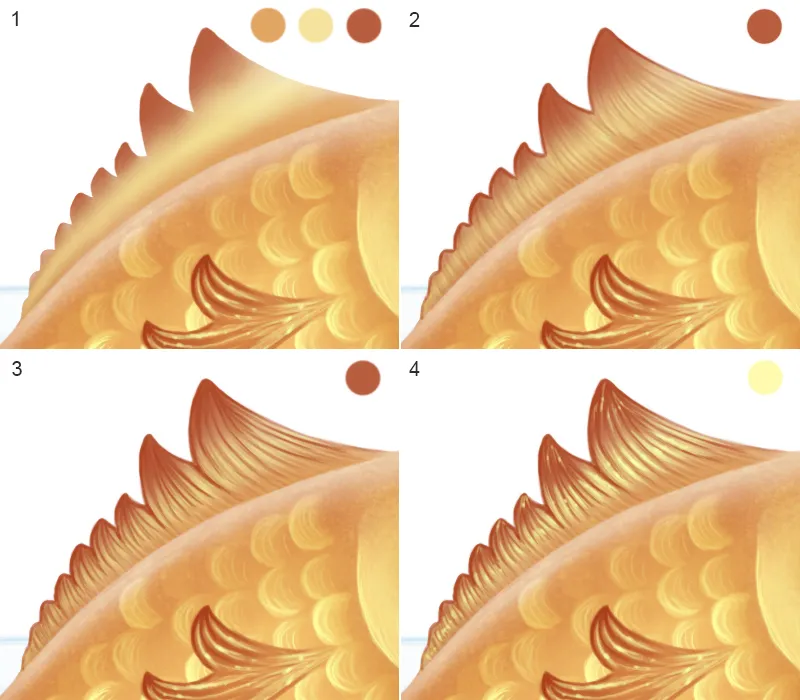
- Je veux intensifier un peu les rayures, pour cela j'augmente l'Opacité et le Flux à environ 80% et je dessine quelques rayures avec de légers traits.
- Je peins les reflets de lumière avec une teinte jaune claire, avec le même pinceau je dessine des traits et des points.
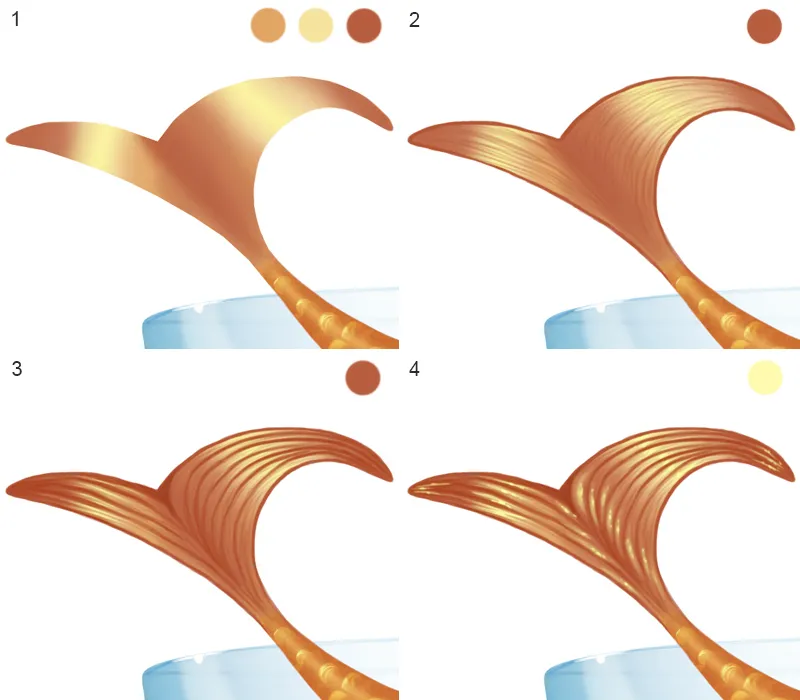
Peindre un poisson / Insérer une texture
Maintenant je veux ajouter un peu de brillance au poisson et je vais le faire avec une texture ! Ici, je vais utiliser la même texture que pour les insectes. J'ouvre la texture et je la déplace vers le haut, au-dessus de tous les calques du poisson. J'attribue la méthode de remplissage de la texture Mélange linéaire au calque et je le nomme « Texture ». Je peux ajuster la taille de la texture en la transformant (raccourci clavier Ctrl+T).
Aperçu des calques :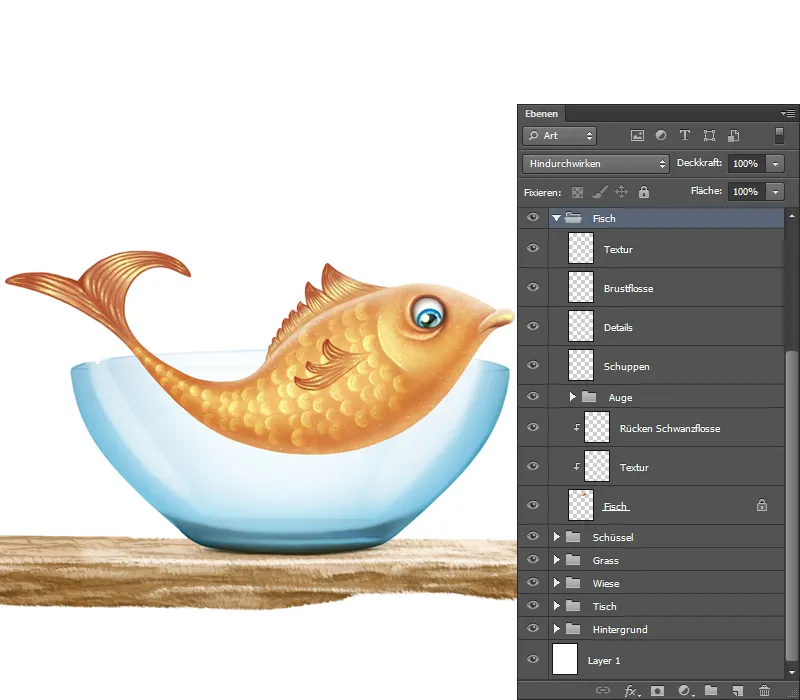
Étape 3 - Eau
Détourer l'eau
J'ouvre l'image avec les éclaboussures d'eau. Pour pouvoir détourer des objets sur le calque, je dois d'abord déverrouiller le calque. Je clique deux fois sur le calque, une boîte de dialogue s'ouvre, je clique simplement sur OK. Je choisis l'outil Gomme magique, je clique sur la surface blanche, et ainsi j'ai détouré l'eau. Avec l'outil Lasso, je sélectionne les éclaboussures d'eau, puis avec l'outil Déplacement, je déplace la zone sélectionnée dans mon illustration.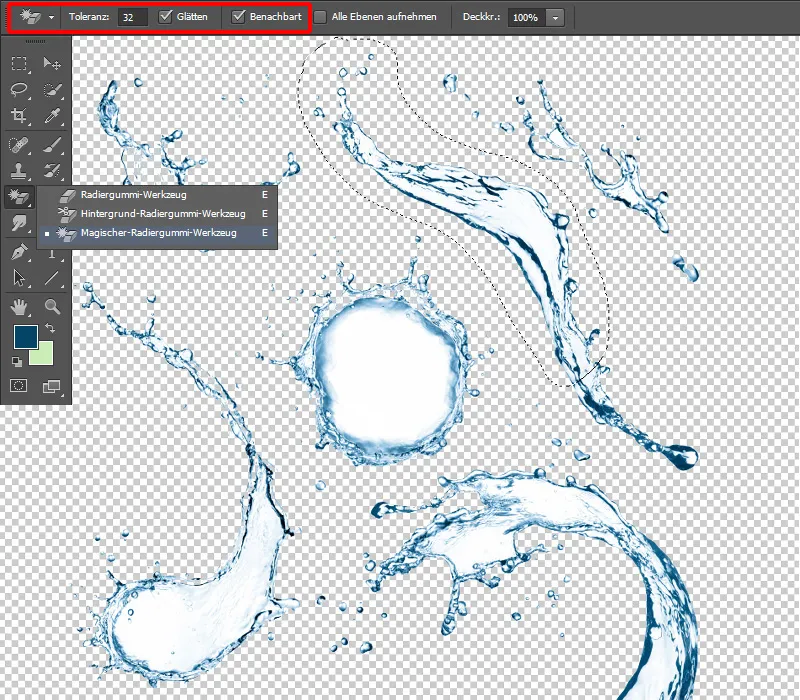
Intégrer l'eau
Comme premier geste, je déplace le dossier « Poisson » dans le dossier « Bol » et je renomme le dossier « Bol, » car je vais également intégrer de l'eau dans ce dossier. Je nomme ce dossier « Bol Eau Poisson ». Avec l'outil Déplacement, je déplace les éclaboussures d'eau au-dessus du dossier « Poisson » et je les nomme « Eau ». Je choisis le pinceau Painting 3, avec une Opacité et un Flux de 100 % et je peins avec de larges traits la surface de l'eau.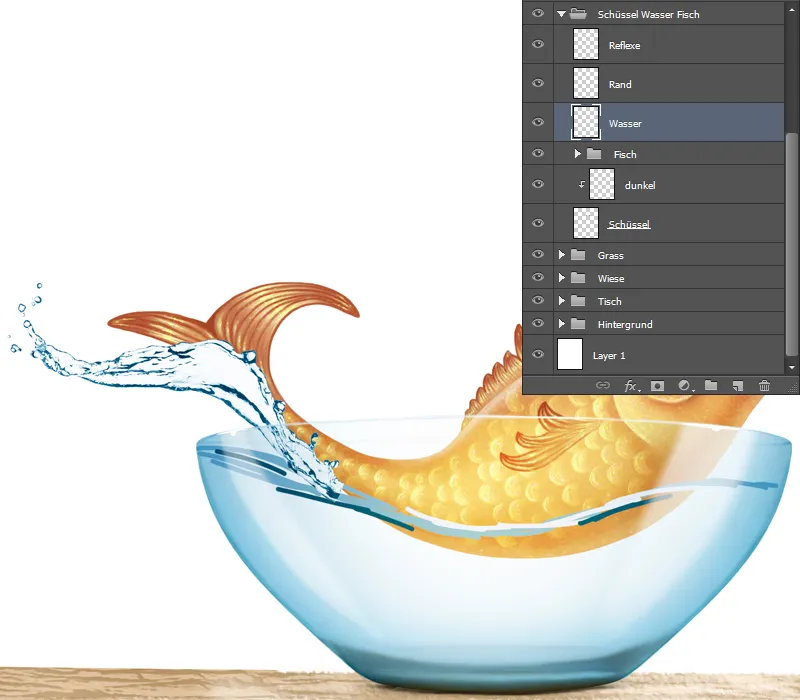
Traiter l'eau
J'utilise l'outil Doigt gomme (avec le pinceau Doigt gomme avec une Force de 50 %) et je floute délicatement les éclaboussures d'eau. Lors du floutage, il est important de le faire dans le sens du courant, la taille du pinceau doit également être adaptée, c'est-à-dire que si les éclaboussures sont petites, la pointe du pinceau doit aussi être petite, sinon on risque de flouter trop. Pour la surface de l'eau, je floute également les transitions de couleur dans le sens du courant et je peins de temps en temps avec le pinceau et je floute les traits jusqu'à obtenir le résultat souhaité.
Insérer et éditer des bulles d'eau
J'ouvre l'image avec les ondes d'eau et la détache comme décrit à l'étape 11. Avec l'outil de déplacement, je place les bulles d'eau sur la couche d'eau. Je nomme la couche « Bulles d'eau » et avec l'outil de doigt tourbillonnant (pinceau doigt tourbillonnant avec une intensité de 50 %), je mélange comme décrit à l'étape 12.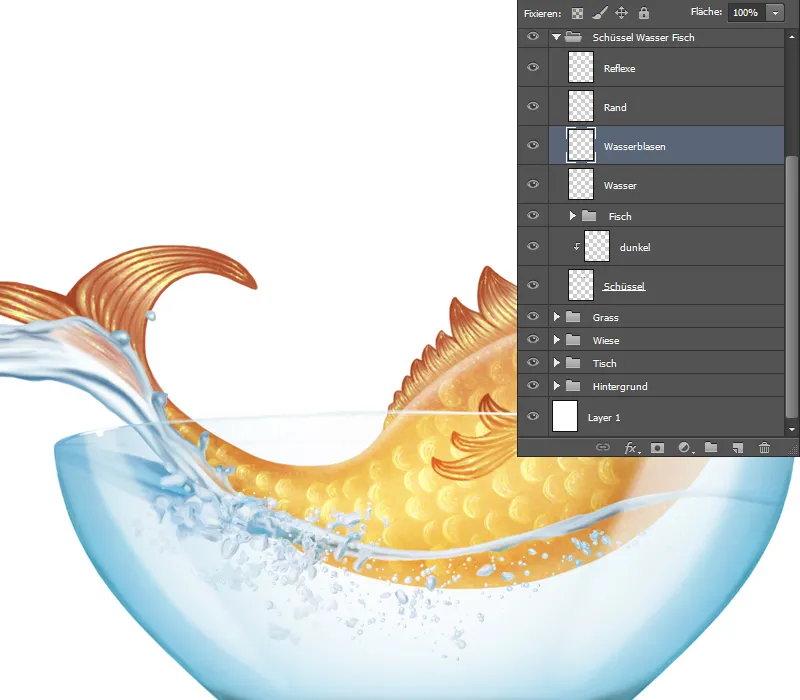
Détails des éclaboussures d'eau
- En mélangeant avec le doigt tourbillonnant, les bords semblent flous à certains endroits, je l'ai à nouveau montré avec des flèches.
- Je sélectionne la couche "Eau", prends le pinceau Peinture 3, fixe l'opacité et le flux à 80% et passe sur tous les bords avec une petite pointe de pinceau.
- Je duplique la couche sur une nouvelle couche et lui assigne le mode de remplissage Lumière dure et une opacité de 100%; cela donne plus de contraste à l'éclaboussure d'eau. Je nomme la couche "Contraste".
- Je crée une nouvelle couche, l'appelle "Détails de l'eau" et peins à nouveau les bords avec le même pinceau et ajoute des reflets lumineux.
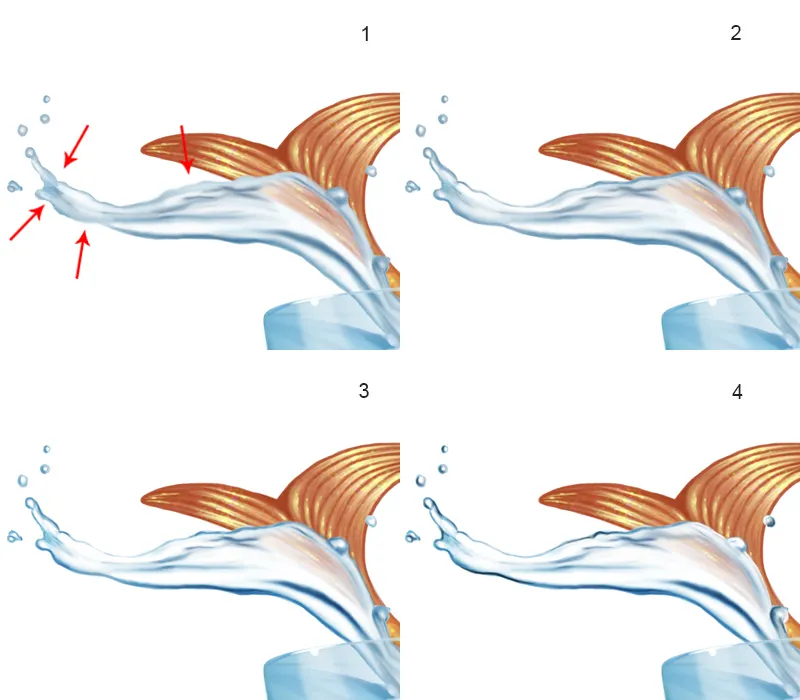
Étape 4 - Bol
- Tel que c'est actuellement, on ne peut pas le laisser tel quel, il manque encore le mur avant du bol.
- Je crée une nouvelle couche que je nomme "Mur du bol", et choisis le pinceau Doux 1, fixe l'opacité et le flux à 10% et peins au milieu du bol avec une grosse pointe de pinceau; j'utilise une teinte bleue claire comme couleur.
- Je veux ajouter de la lumière au milieu, je le fais sur une nouvelle couche avec le mode de remplissage Incrustration et nomme la couche "Lumière". Je prends la couleur du poisson avec l'outil Pipette, donc une couleur jaune intense, et je peins au milieu du bol avec le même pinceau.
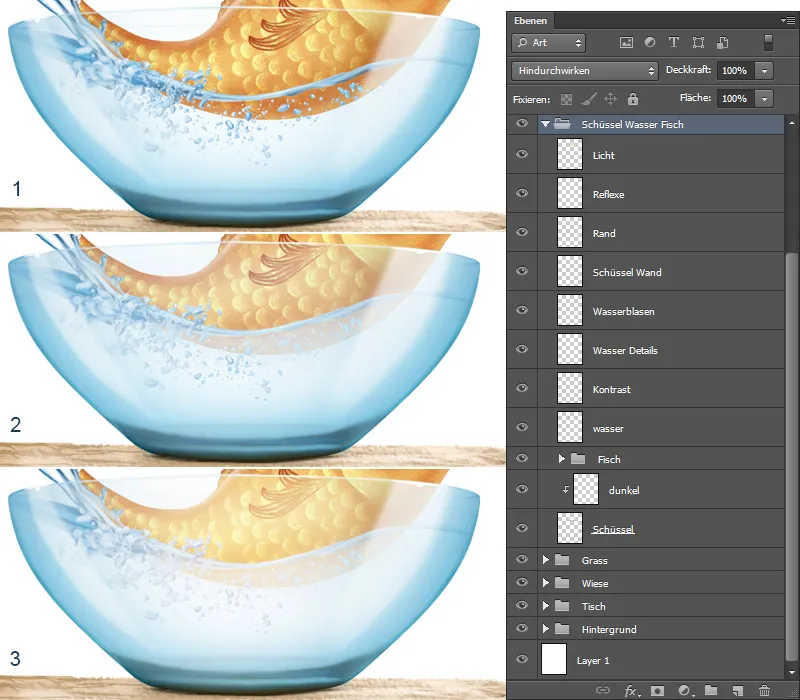
Étape 5 - Dessiner un crochet
Je choisis le dossier « Crochet » que j'ai créé au début de l'illustration.
- Je crée une nouvelle couche que j'appelle "Crochet", je choisis le pinceau Rond dur, fixe l'opacité et le flux à 100% et je dessine la forme d'un crochet; il est judicieux de consulter des images de référence!
- Je clique sur l'icône Fixer les pixels transparents et je peins avec le pinceau Peinture 3 avec une opacité et un flux de 50%; j'estompe les transitions de couleur avec le doigt tourbillonnant (avec le pinceau doigt tourbillonnant, intensité à 50%).
- Je peins les reflets avec le même pinceau.
- Je veux maintenant créer une réflexion du crochet sur le bol. Je duplique la couche du crochet sur une nouvelle couche que j'appelle "Réflexion". En appuyant sur les touches Ctrl+T, j'entre en mode Transformer, Je commence par refléter horizontalement le crochet, puis je vais sur Déformer et je tire sur les extrémités jusqu'à ce que le résultat me plaise, puis je valide mes changements avec OK. Je clique sur l'icône de masque en bas, choisis le pinceau Doux 1, fixe l'opacité et le flux à 30% et je peins avec la couleur Avant-plan noire sur le masque.
Je crée une nouvelle couche sous la couche Crochet, que j'appelle "Ombre". J'attribue à la couche le mode de remplissage Multiplier et avec la même pointe de pinceau, je peins légèrement d'ombre sous le crochet.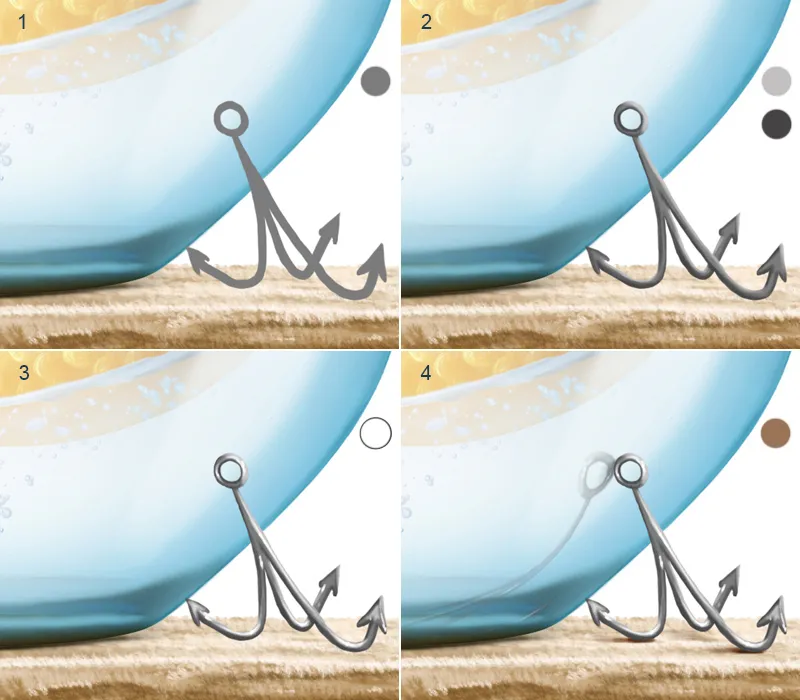
Encore une fois, vue d'ensemble des couches :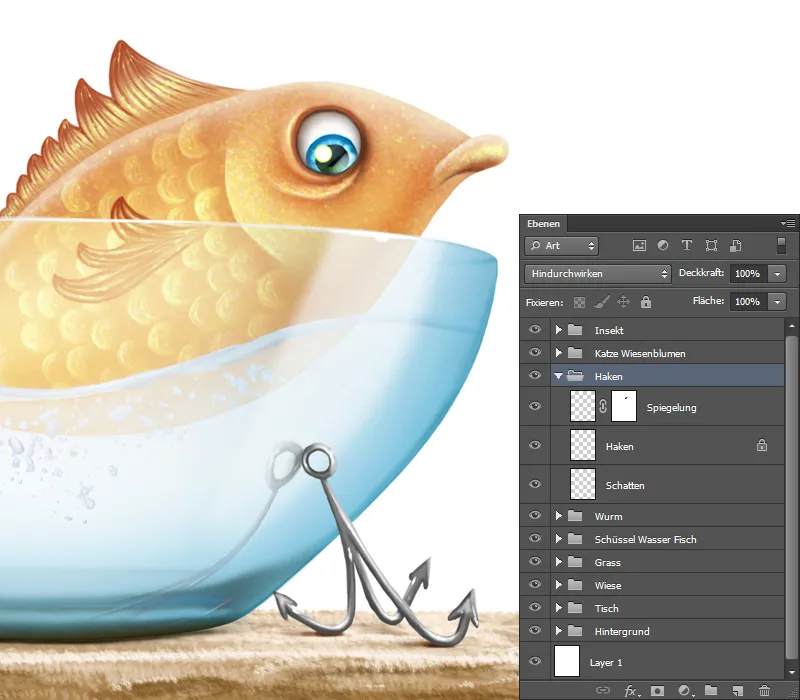
Étape 6 - Poisson bleu
Forme de base
- Le dossier "Poisson bleu" contient déjà une couche "Poisson" que j'ai créée au début de mon illustration.
- Sur cette couche, je vais dessiner la forme de base, pour cela je clique sur l'icône Fixer les pixels transparents. Je choisis le pinceau Peinture 3 avec 100% d'opacité et flux et je dessine la forme avec des traits grossiers; j'affiche à nouveau la couche avec le croquis.
- Je choisis l'outil de doigt tourbillonnant (avec le pinceau doigt tourbillonnant à 50% d'intensité) et j'estompe les transitions de couleur, de temps en temps je peins avec le pinceau Peinture 3 et j'estompe les traits avec le doigt tourbillonnant jusqu'à obtenir un résultat uniforme.
- Avec le pinceau Peinture 3, à 20% d'opacité et de flux, je peins les reflets sur le corps, autour des yeux et de la bouche. Avec une couleur plus sombre, j'intensifie les rides autour de l'oeil pour les rendre encore plus expressives.
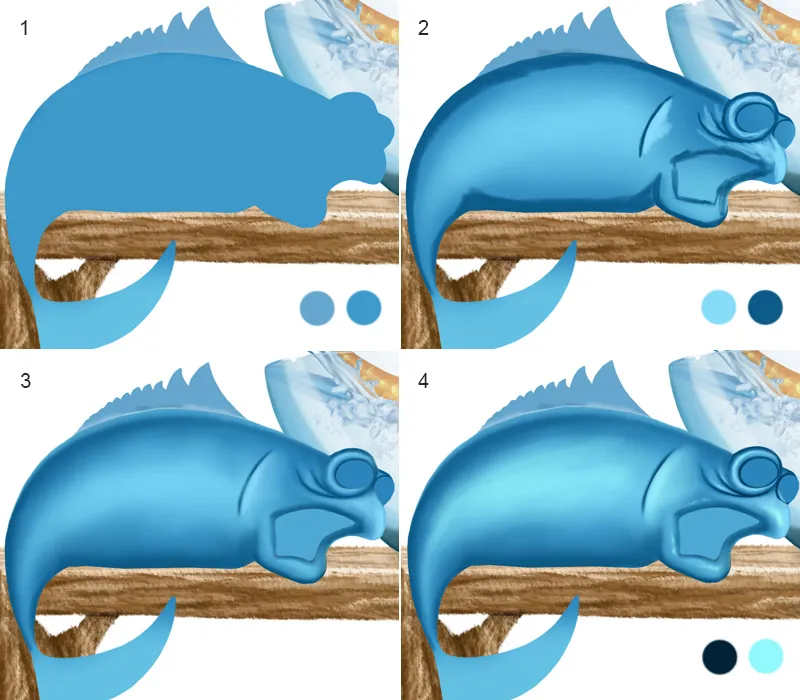
Poisson bleu / Yeux et bouche
- Pour les yeux, la procédure est la même que celle décrite à l'étape 5 - Peindre un poisson / Œil. Au-dessus du dossier "Œil", je crée un nouveau calque que je nomme "Bouche", et je peins la langue et la gorge.
- Avec le pinceau Painting 3, à 50% d'opacité et de flux, je continue à peindre avec des coups légers, que j'estompe ensuite avec le doigt estompeur (pinceau doigt estompeur, à une force de 50%).
- Avec l'outil Pipette, je prends de la couleur et je continue à peindre les contours avec le pinceau Painting 3.
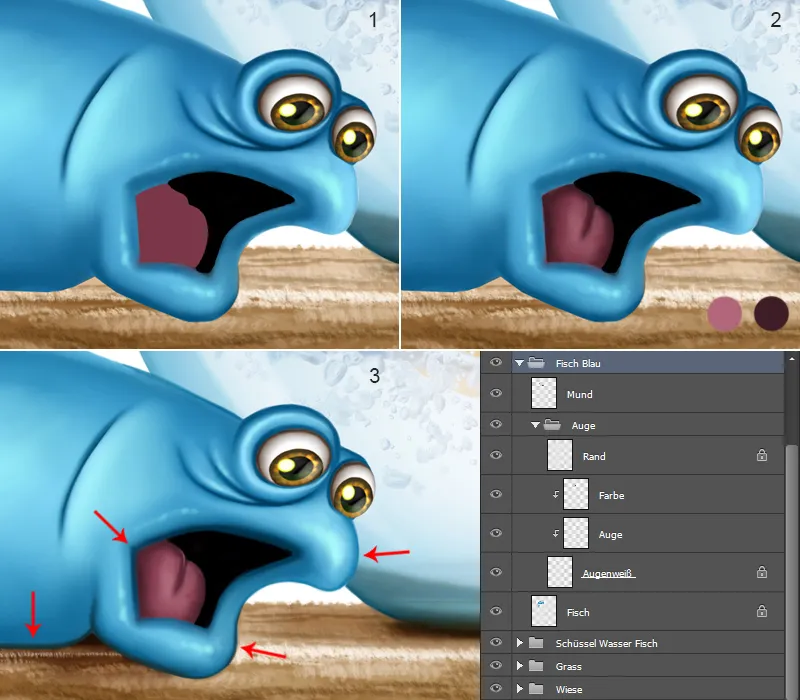
Poisson bleu / Structure et écailles
- Au-dessus du calque "Poisson", je crée un nouveau calque avec un masque d'écrêtage en mode Incrustation; je nomme ce calque "Texture". J'utilise les pinceaux Skin Pores de Nathies, j'ajuste l'opacité et le flux à environ 30% et je peins la structure.
- La procédure pour la deuxième étape est la même que celle décrite à l'étape 6 - Peindre un poisson / Écailles.
- Ici aussi, la procédure est la même que celle décrite à l'étape 7 - Peindre un poisson / Détails des écailles.
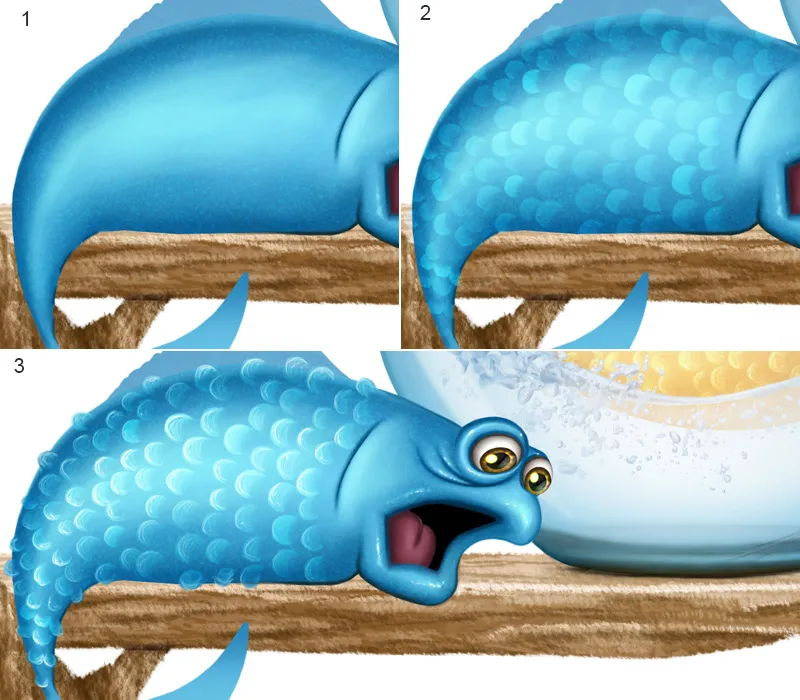
Poisson bleu / Final
La façon dont j'ai peint les nageoires dorsales et caudales ainsi que la texture est expliquée à l'étape 8 - Peindre un poisson / Nageoire pectorale et à l'étape 10 - Peindre un poisson / Insérer la texture. Une fois que j'ai terminé avec ces étapes, je veux maintenant ajouter un peu d'ombre. Pour cela, je crée un nouveau calque au-dessus de tous les calques du poisson, que je nomme « Ombre du ventre et du dos ». Et avec le pinceau Painting 3 à 60 % d'opacité et de flux, je peins avec une couleur sombre sous le ventre et le dos. Avec l'outil Gomme, je peux effacer les zones en surplus.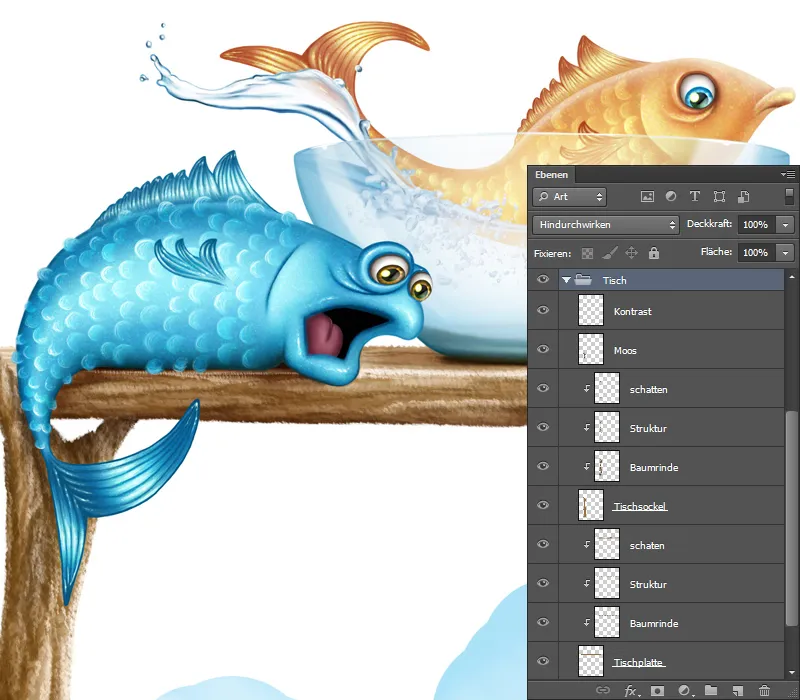
Étape 7 - Ombre sur la table
Les ombres ne doivent pas manquer ici non plus ; avec les flèches, j'ai indiqué où je vais peindre les ombres, sous le poisson, le bol et sous le dessus de table. Je sélectionne le dossier « Table » et crée deux nouveaux calques avec un masque d'écrêtage. Je les nomme « Ombres » et je les place en mode de remplissage Multiplier. Je choisis la pointe de pinceau Soft 1, j'ajuste l'opacité et le flux à 20 % et je peins les ombres. Pour les grandes zones comme sous le dessus de table, j'agrandis la pointe du pinceau, mais pour les petites zones comme sous le poisson par exemple, la pointe du pinceau doit être petite. Je prends la couleur avec l'outil Pipette depuis la table.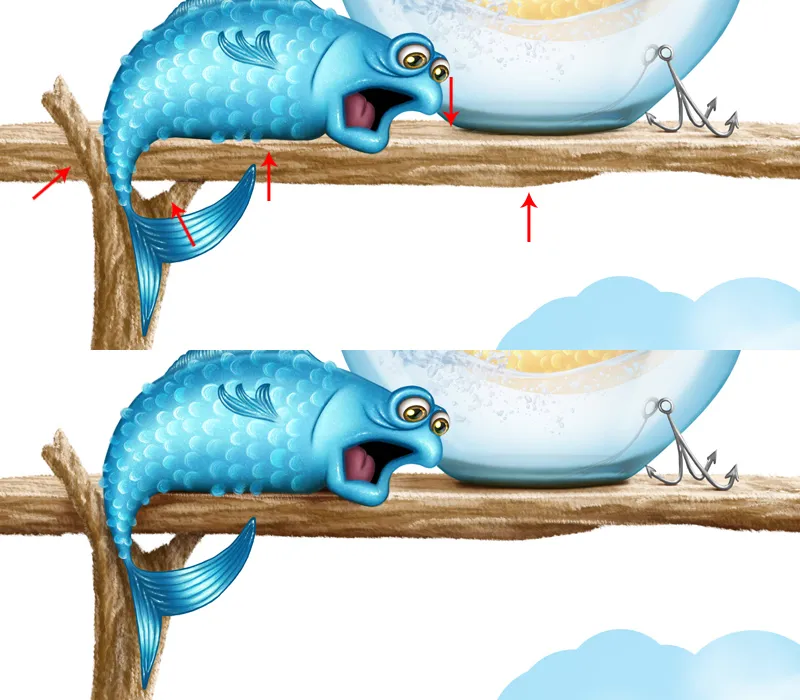
Vue d'ensemble des calques :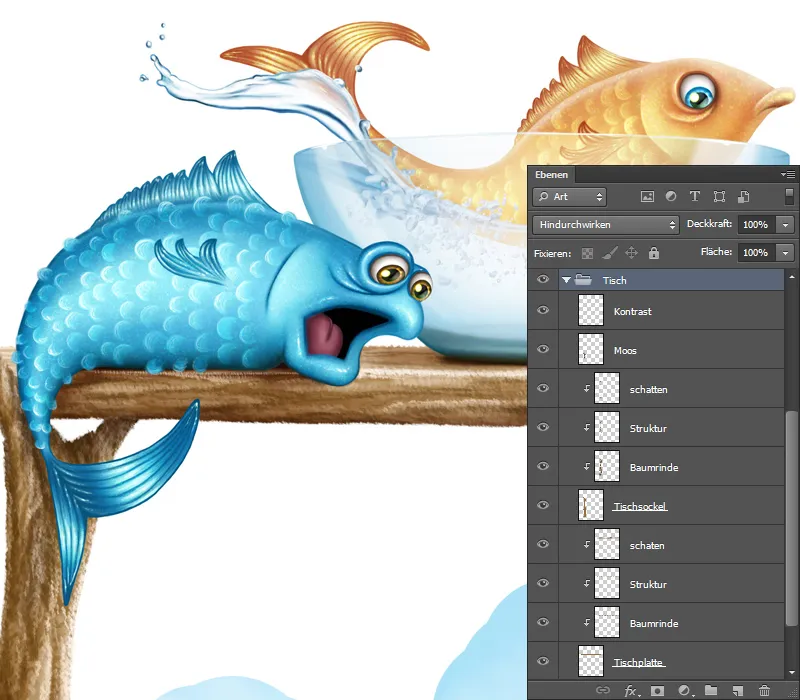
Étape 8 - Réflexion
J'aimerais maintenant créer une réflexion du poisson sur le bol et ajouter un peu d'ombre. Je crée un nouveau calque au-dessus du calque « sombre » avec un masque d'écrêtage, que je nomme « Ombre » en mode Multiplier. Je choisis le pinceau Soft 1, j'ajuste l'opacité et le flux à 20 %, je prends la couleur du poisson avec l'outil Pipette et je peins un peu d'ombre derrière le poisson.
Je copie tous les calques du poisson sur un nouveau calque et ce calque, que je nomme « Réflexion », je le déplace au-dessus du calque « Ombre », je lui ajoute un masque d'écrêtage et je le place en mode de remplissage Multiplier. Avec le raccourci clavier Ctrl+T, je passe en mode Transformation, je choisis Déformer et je transforme la réflexion, puis je confirme le changement avec OK. Je clique sur l'icône de masque en bas et avec la couleur de premier plan noire, avec le pinceau Soft 1 et 10 % d'opacité et de flux, je passe sur les yeux et la nageoire.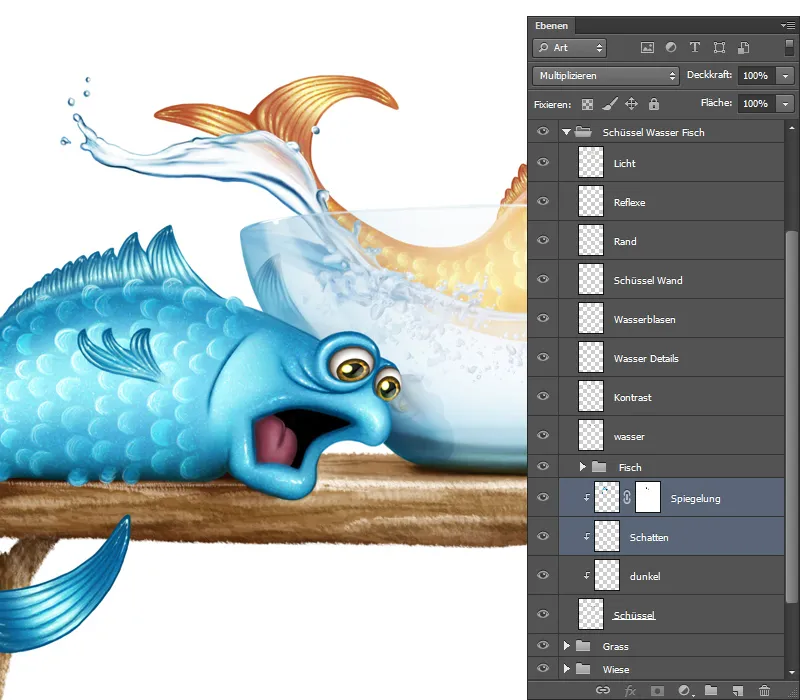
Étape 9 - Éclaboussures d'eau
Je souhaite ajouter une éclaboussure d'eau sur la nageoire caudale. À l'étape 11 - Détourage de l'eau, j'ai déjà extrait des éclaboussures d'eau. Je trouve quelque chose d'adapté, je sélectionne des éclaboussures avec l'outil Lasso et les place avec l'outil Déplacement dans mon illustration.
- Avec Transformation, je peux placer l'éclaboussure d'eau dans la position et l'inclinaison souhaitées sur la nageoire.
- Je choisis le doigt estompeur (avec le pinceau doigt estompeur à une force de 50%) et j'estompe délicatement dans le sens de la course.
- En estompant, certains détails ont disparu, comme les bords ! Avec le pinceau Painting 3 je passe avec 80% d'opacité et de flux, sur les bords et ajoute plus de détails.
- Comparé au poisson, l'éclaboussure d'eau semble floue, il manque de netteté. Je vais dans Filtre>Accentuation>Accentuation sélective et là, dans la fenêtre de dialogue, je peux modifier la netteté et le rayon. Je me base sur le poisson pour les réglages, le résultat doit être uniforme! Je règle la netteté à 76% et le rayon à 1,7 Px. Je confirme avec OK.
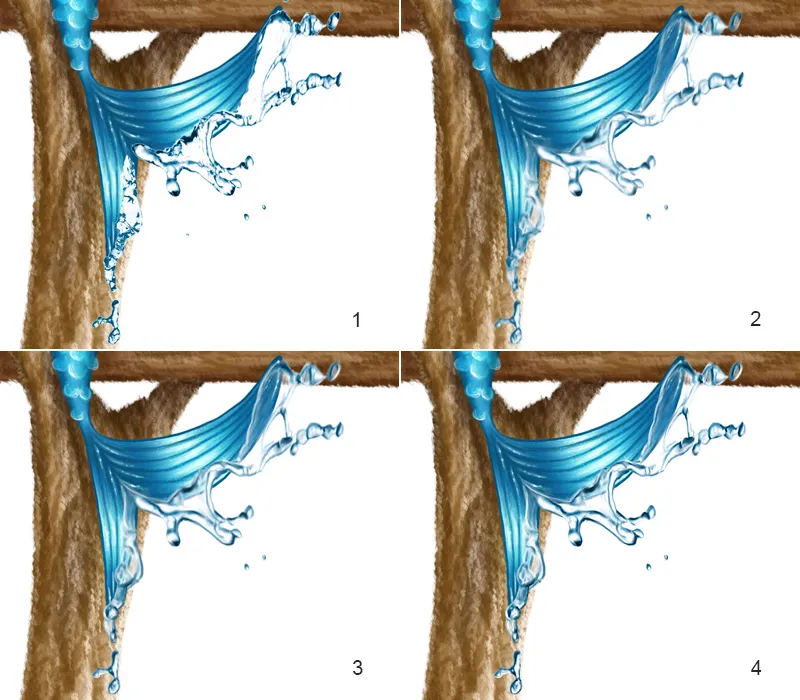
Étape 10 – Finale
Comme dernière étape de mon illustration, je vais affiner l'image entière. Je regrouperai tous les dossiers sur un nouveau calque, irai dans Filtre> ; Netteté> ; Netteté sélective, dans la fenêtre de dialogue, je déplacerai les curseurs Intensité et Rayon jusqu'à ce que le résultat me plaise. Je masquerai ce calque avec un masque noir et passerai avec la couleur de premier plan blanche et le pinceau Soft 1 à 50 % d'opacité et de flux sur les zones qui nécessitent plus de netteté. Et voici le résultat :
Et voilà à quoi ressemble l'illustration :
La pratique rend parfait !
Vous trouverez dans les fichiers de travail un fichier PSD à pratiquer ! Les calques et dossiers importants sont déjà disponibles. Dans le tutoriel, j'ai expliqué en détail toutes les étapes et les ai montrées sur les images, mais si vous souhaitez apprendre, il est logique de le tester vous-même ! Je vous souhaite beaucoup de plaisir à expérimenter, et si vous avez des questions, posez-les dans le forum sous le sujet : Tutoriel - À la chasse aux poissons, Questions et Réponses. Montrez vos résultats là-bas, j'attends avec impatience !